웹사이트에 YouTube 동영상을 삽입하는 방법은 무엇입니까?
게시 됨: 2023-05-31웹사이트에 YouTube 동영상을 삽입하는 것은 브랜드가 YouTube의 방대한 잠재고객을 활용하고 영향력을 발휘할 수 있도록 하는 브랜드에 없어서는 안 될 전략입니다.
20억 명이 넘는 사용자를 보유한 브랜드는 매력적인 비디오를 통해 제품과 서비스를 선보이고 비디오 콘텐츠에 대한 선호도 증가를 활용하여 다양한 개인에게 효과적으로 도달할 수 있습니다.
웹사이트에 YouTube 동영상을 삽입하면 중요한 이점이 있습니다. YouTube의 검색 및 추천 기능을 통해 특정 잠재고객을 타겟팅하는 것입니다. 브랜드와 사용자는 가치 있는 동영상을 만드는 데 상당한 노력을 기울입니다. 잠재력을 최대한 발휘하려면 적절하게 활용하는 것이 필수적입니다.
YouTube 동영상 삽입이란 무엇입니까?
"YouTube 동영상 삽입"은 YouTube 동영상을 웹사이트 또는 웹페이지에 통합하는 것을 의미합니다. 여기에는 HTML 코드 또는 전용 임베딩 도구를 사용하여 UGC 비디오 콘텐츠를 웹사이트에 직접 표시하여 방문자가 사이트를 떠나지 않고 시청할 수 있도록 합니다. 이 방법은 원활한 시청 환경을 제공하고 웹사이트 소유자가 자신의 플랫폼에서 YouTube 비디오 콘텐츠를 공유할 수 있도록 합니다.
주의를 산만하게 하거나 추가 클릭 없이 원활한 비디오 콘텐츠 액세스를 제공하여 사용자 경험을 향상시킵니다. 또한 동적 멀티미디어로 웹사이트를 풍부하게 하고 방문자의 참여를 유도하며 보다 몰입감 있고 시각적으로 매력적인 방식으로 메시지를 전달합니다.
웹사이트에 YouTube 동영상을 삽입하는 가장 간단한 방법
Taggbox는 코딩 기술이 필요하지 않은 사용자 친화적인 도구로, 웹사이트에 YouTube 동영상을 매우 쉽게 삽입할 수 있습니다. 기술적인 배경이나 코딩 경험에 관계없이 세 가지 간단한 단계를 거쳐 웹 사이트에 YouTube 비디오를 손쉽게 추가할 수 있습니다.
웹사이트에 YouTube 동영상을 삽입하는 것이 그 어느 때보다 쉬워졌습니다. 몇 가지 간단한 단계를 통해 청중의 관심을 끌고 몰입형 멀티미디어 경험을 제공하십시오.
1단계: YouTube Video Widget Taggbox 계정 만들기
2단계: YouTube 동영상 피드 맞춤설정
3단계: YouTube 비디오 임베딩 코드 생성
4단계: 웹사이트에 YouTube 위젯 삽입
1단계: YouTube 동영상 위젯 만들기
- Taggbox Widget에 로그인하거나 계정을 만드세요.
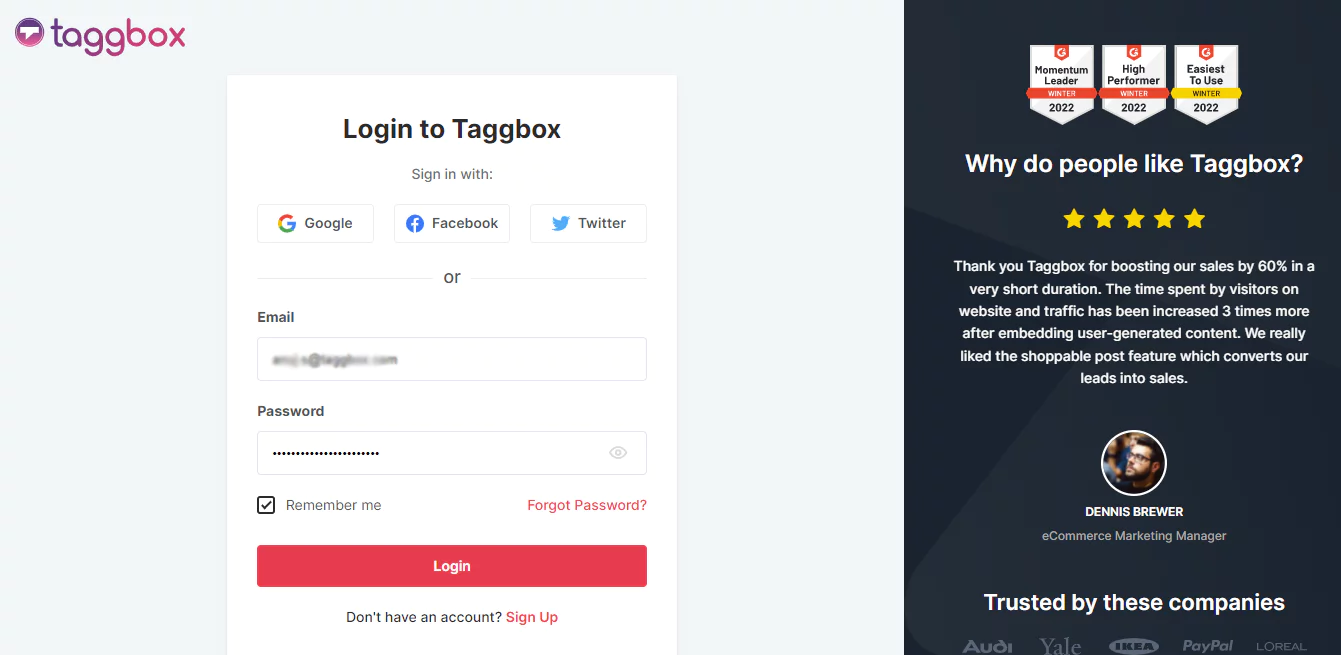
- 위젯 대시보드로 이동됩니다. YouTube 비디오를 위젯에 통합하려면 대시보드에서 "소셜 피드 추가"를 클릭하십시오.
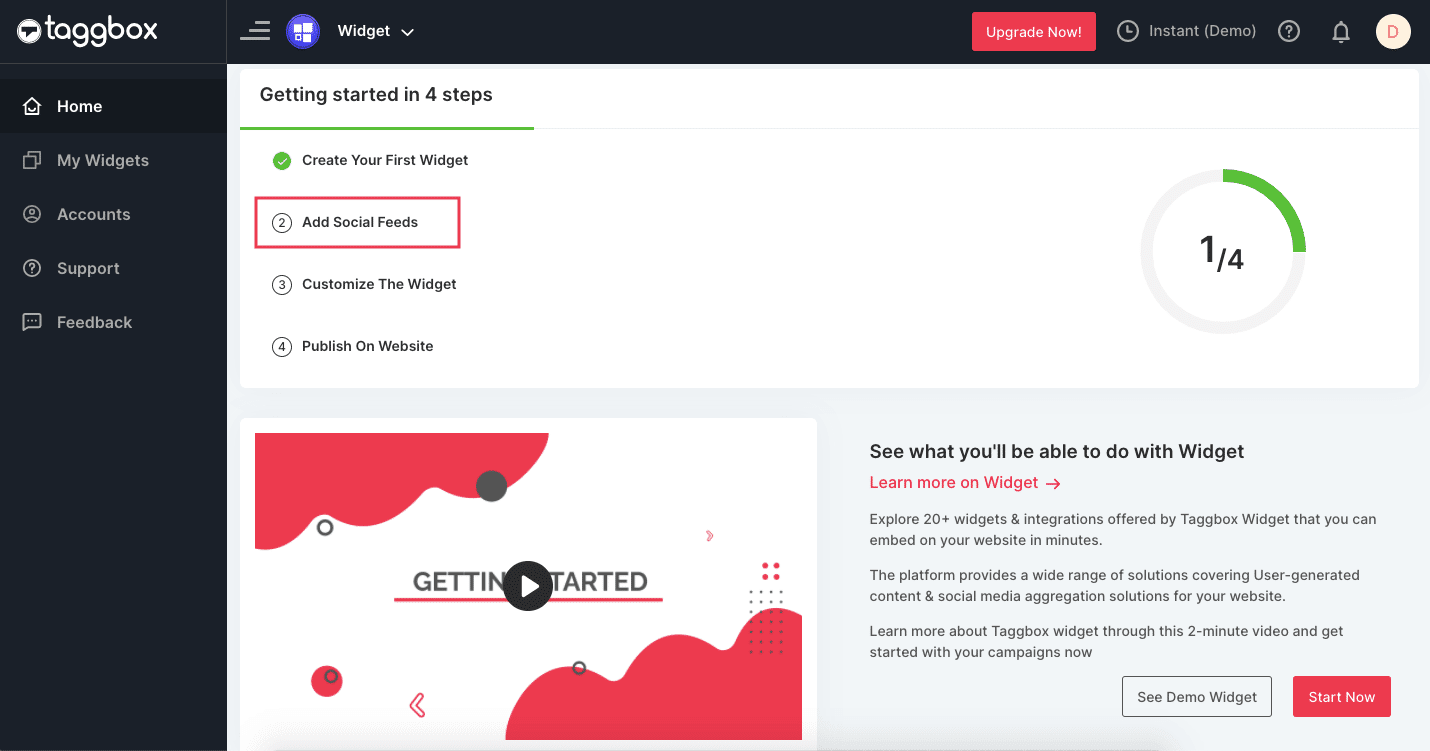
- " 소스 선택 " 팝업에서 주어진 피드에 대해 YouTube를 선택합니다.
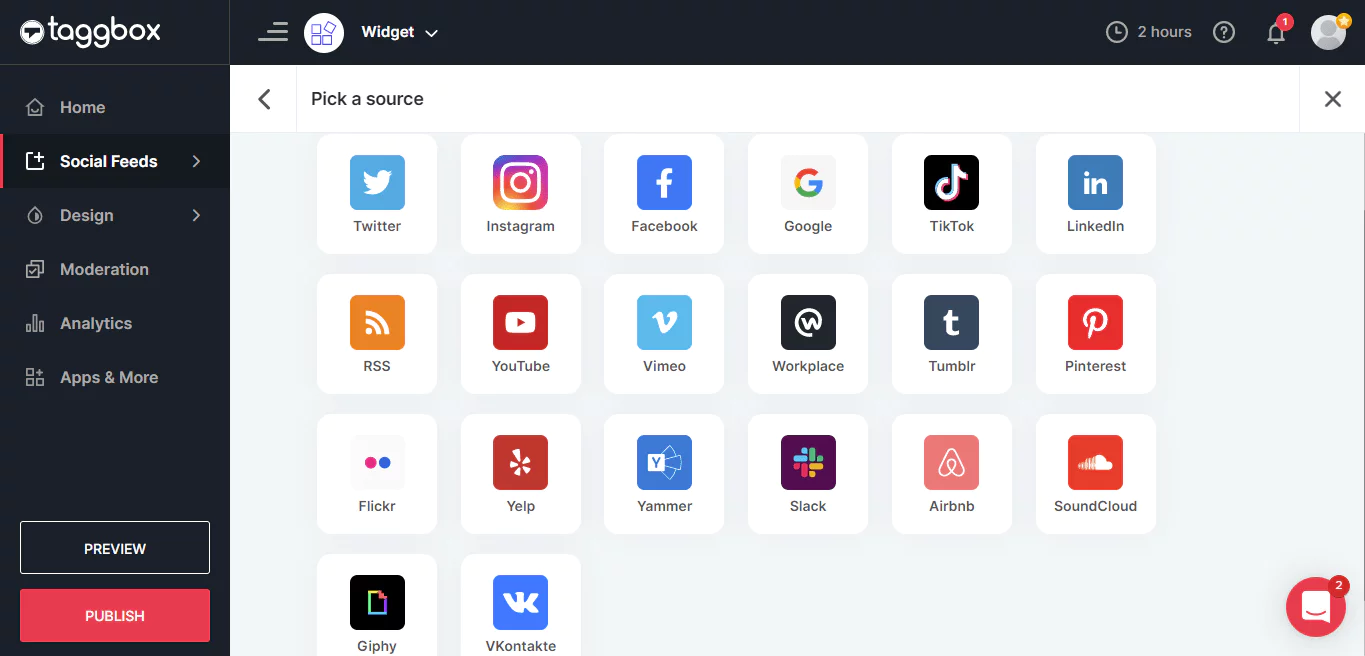
- 또 다른 팝업 " YouTube 피드 만들기 "가 나타납니다. 여기에는 YouTube 비디오 피드를 집계하는 네 가지 옵션이 있습니다. 요구 사항에 따라 다음 중 하나를 선택하여 YouTube 피드 추가를 시작하세요.
- 채널 URL: 특정 채널에서 피드와 동영상을 수집하려면 YouTube 채널 URL을 입력하세요.
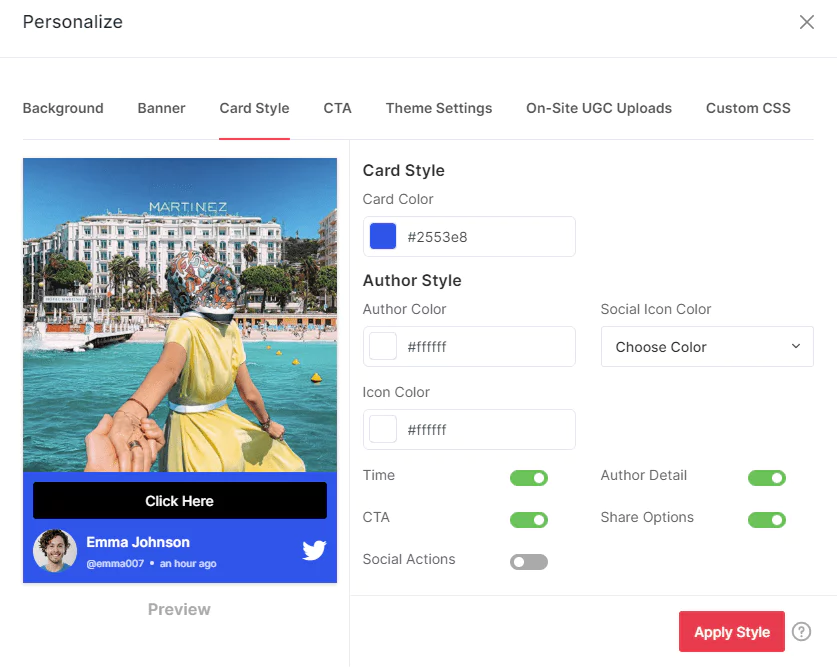
- 재생목록: 재생목록에서 동영상을 가져오려면 YouTube 재생목록 ID를 입력하세요.
- 키워드: 제공된 공간에 관련 키워드를 입력하여 해당 키워드를 기반으로 YouTube 동영상을 가져옵니다.
- 위치: 피드를 생성하고 특정 위치를 기준으로 YouTube 동영상을 가져오려면 필요한 세부 정보를 입력합니다.
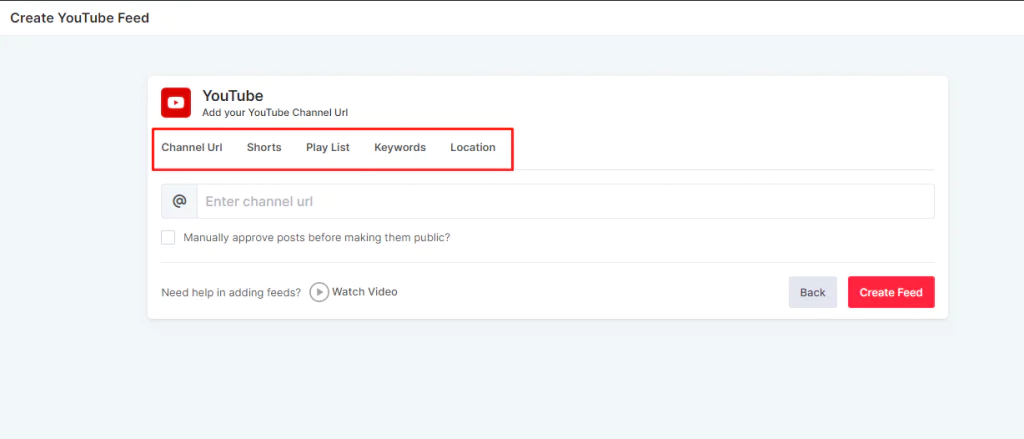
- 선호하는 집계 방법을 선택하고 필요한 사항을 입력하십시오. 그런 다음 " 피드 만들기 " 버튼을 클릭하여 집계 프로세스를 완료합니다. 잠시 기다리면 게시물이 위젯 편집기에 나타납니다.
- 다음 단계에서는 원하는 대로 위젯을 사용자 정의할 수 있습니다! 테마와 일치하거나 브랜드 색상을 사용하거나 생각할 수 있는 모든 것을 사용합니다. 또한 Taggbox를 사용하면 원하지 않는 콘텐츠를 필터링하고 승인한 콘텐츠만 유지할 수 있습니다.
2단계: YouTube 동영상 피드 맞춤설정(선택사항)
이제 피드를 맞춤설정할 차례입니다. 테마와 일치하거나 브랜드 색상을 사용하거나 생각할 수 있는 모든 것을 사용합니다. 또한 Taggbox를 사용하면 원하지 않는 콘텐츠를 필터링하고 승인한 콘텐츠만 유지할 수 있습니다.
아래에서 위젯에 대해 사용자 정의할 수 있는 다양한 기능에 대한 자세한 설명을 찾을 수 있습니다. 이러한 기능에는 배경, 배너, 카드 스타일, CTA, UGC 업로더 등이 포함됩니다.
- 배경: 위젯의 배경을 투명하게 만들어 웹 사이트 테마와 일치하도록 수정하거나 사용자 지정합니다.
- 배너: 색상, 텍스트 및 아이콘을 배너 이미지에 통합하여 템플릿을 개인화하거나 고유한 이미지를 업로드할 수 있습니다.
- 카드 스타일: CTA 버튼을 사용하여 색상, 텍스트, 아이콘 및 추가 소셜 공유 옵션을 사용자 지정하여 피드의 카드 스타일을 향상시킵니다.
- CTA: ' Call-to-Action ' 버튼을 비디오에 통합하여 사용자 여정을 간소화하고 판매 유입경로에서 앞으로 나아가게 합니다.
- 사용자 지정 CSS: 사용자 지정 CSS 옵션을 사용하여 피드 레이아웃을 조정하고 원하는 디자인을 적용합니다.
- 테마 설정: 사용자 지정 CSS 기능을 사용하여 다양한 게시물 구성을 실험하여 브랜드 사양을 충족합니다.
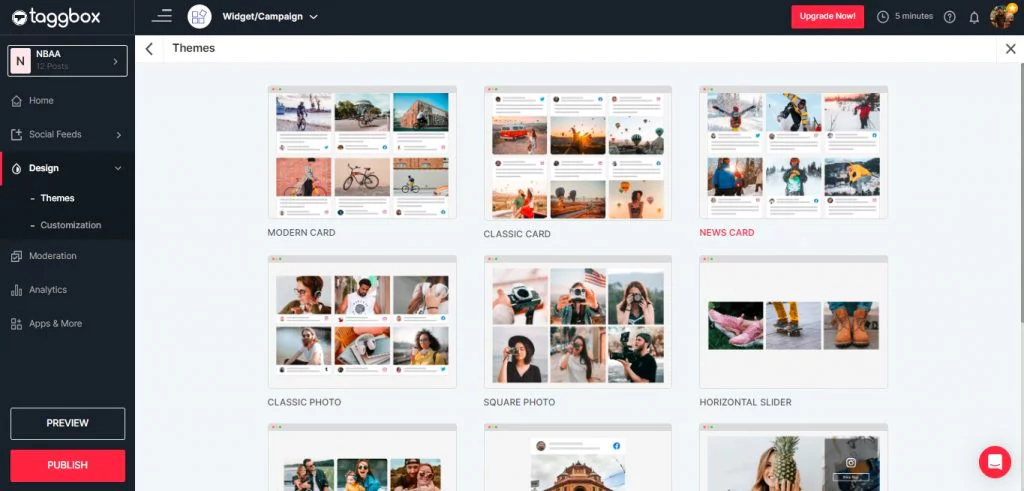
3단계: YouTube 비디오 임베딩 코드 생성
- 화면 왼쪽 하단의 " PUBLISH " 버튼을 클릭합니다. 피드가 다른 장치에서 어떻게 보이는지 미리 볼 수도 있습니다.
- " 플랫폼 선택 "이라는 제목의 팝업이 나타납니다.
4단계: 웹사이트에 YouTube 위젯 삽입
- 완료한 후 " 코드 가져오기 " 옵션을 선택하고 소스 코드를 클립보드에 쉽게 복사하십시오.
- 또한 웹사이트의 원하는 모양에 따라 위젯의 너비와 높이를 사용자 지정할 수 있습니다.
매력적인 비주얼로 전환을 유도하고 싶음
모든 웹사이트에 YouTube 위젯 삽입
다음은 널리 사용되는 모든 웹 사이트 CMS 플랫폼에 대한 포괄적인 솔루션으로 누락에 대한 우려를 완화합니다. 지금 탐험을 시작하세요!
- HTML
- 워드프레스
- 정사각형
- 윅스
- YouTube 피드를 HTML에 삽입하는 방법은 무엇입니까?
- 로그인하고 YouTube 피드 위젯을 삽입하려는 방문 페이지를 선택하여 HTML 웹사이트에 액세스하십시오.
- 복사한 " YouTube 위젯 HTML 코드 "를 페이지/블로그/사이드바 섹션에 붙여넣습니다.
- 변경 사항을 적용하고 짜잔!! HTML 웹사이트에 YouTube 위젯을 성공적으로 포함시켰을 것입니다.
- WordPress에 YouTube 피드를 삽입하는 방법은 무엇입니까?
- WordPress 웹사이트에 로그인합니다.
- YouTube 피드를 포함하려는 웹 페이지를 찾아 편집합니다.
- WordPress 편집기 버전 6.0 이상의 경우 대시보드에 액세스하고 페이지 > 새 페이지 섹션 추가를 선택합니다.
- (+) 버튼을 클릭하고 맞춤 HTML 옵션을 선택한 다음 YouTube 임베드 코드를 붙여넣습니다.
- 변경 사항을 적용하여 웹사이트에 YouTube 갤러리를 표시합니다.
- WordPress에 YouTube 피드를 삽입하는 방법에 대한 포괄적인 자습서는 모든 버전의 WordPress를 다루는 전체 가이드를 참조하세요.
- Squarespace에 YouTube 피드를 삽입하는 방법은 무엇입니까?
- Squarespace에서 페이지 또는 게시물 편집기를 열고 " 블록 추가 "를 클릭합니다.
- 메뉴에서 " 포함 "을 선택하고 URL 필드에서 " </> " 아이콘을 클릭합니다.
- 제공된 상자에 YouTube 피드 삽입 코드를 붙여넣고 " 설정 "을 클릭합니다.
- 그런 다음 " 적용 "을 클릭하여 변경 사항을 게시하십시오.
- Squarespace 웹사이트에 YouTube 피드를 추가하는 방법에 대한 포괄적인 가이드는 전체 자습서를 참조하세요.
- Wix 웹사이트에 YouTube 피드를 어떻게 추가하나요?
여기에서 Wix 웹사이트에 YouTube 피드를 임베드하는 간단한 단계를 따르세요.

- 클래식 편집기로 Wix에 YouTube 피드 삽입하기
- 클래식 편집기에서 " + " 아이콘을 클릭합니다.
- 사용 가능한 목록에서 " 위젯 삽입 " 옵션을 선택합니다.
- 페이지에서 레이아웃에 맞게 위젯의 높이와 너비를 조정할 수 있습니다.
- " 코드 입력 "을 클릭합니다.
- 삽입 코드를 Wix 에디터에 붙여넣습니다.
- ' 업데이트 '를 탭하면 YouTube 피드가 편집기 페이지에 표시됩니다.
- 변경 사항을 완료하려면 " 게시 " 버튼을 클릭하십시오.
- 축하해요! 이제 YouTube 피드가 Wix 웹사이트에 표시됩니다.
- ADI 에디터로 Wix에 YouTube 피드 삽입하기
- " + " 아이콘을 클릭합니다.
- YouTube 피드를 포함할 섹션을 선택합니다.
- 왼쪽에서 " HTML 삽입 "을 선택합니다.
- 미리 디자인된 템플릿 중 하나를 선택하고 필요한 경우 기본 콘텐츠를 편집합니다.
- HTML 옆에 있는 " 선택 " 버튼을 클릭합니다.
- YouTube 피드 포함 코드를 사용하는 대신 ' 웹사이트 ' 옵션을 선택하세요.
- 피드의 미리보기 URL을 입력하고 피드 표시의 너비와 높이를 조정하세요.
- 마지막으로 " 게시 " 버튼을 탭하여 Wix 웹사이트에서 피드를 활성화합니다.
- 다음 단계에 따라 Wix ADI 편집기를 사용하여 YouTube 피드를 삽입할 수 있습니다.
체류 시간과 세션 시간을 늘리기 위해 YouTube 비디오를 삽입하십시오.
웹사이트에 YouTube 동영상을 추가하는 다른 방법
보다! YouTube 동영상을 웹사이트에 추가하여 흥미를 유발할 수 있는 몇 가지 대체 방법이 있습니다. 한번 봐봐!
플러그인을 사용하여 WordPress 웹사이트에 YouTube 피드 표시
매혹적인 기능과 기능을 웹 사이트에 쉽게 통합하기 위해 플러그인에 크게 의존하는 WordPress 사용자에게 이 옵션은 광범위한 전문 지식이나 복잡함 없이 완벽한 솔루션을 제공합니다.
Taggbox는 웹사이트에서 직접 YouTube 피드를 만들고 표시할 수 있는 전용 WordPress 플러그인을 개발했습니다. 이 플러그인을 사용하여 웹사이트에 YouTube 피드를 쉽게 삽입하는 방법을 알아보세요.
지금 다운로드하여 강력한 플러그인에 즉시 액세스하십시오!
시작하려면 다음 단계를 따르세요.
- WordPress 대시보드에 로그인합니다. " 플러그인 "을 클릭한 다음 " 새 플러그인 추가 "를 선택합니다.
- “Taggbox” 워드프레스 플러그인 " Taggbox ." 검색
- 화면에서 Taggbox Widget 플러그인을 찾습니다. " 설치 " 옵션을 클릭하여 다운로드하고 활성화하십시오.
- 자격 증명을 사용하여 Taggbox 계정에 로그인하거나 가입하십시오. 아직 만들지 않았다면 이 시점에서 위젯을 만들 수 있습니다. 이미 위젯을 만든 경우 게시 섹션으로 이동하여 YouTube 피드 포함 코드를 복사합니다.
- 이제 YouTube 피드를 삽입하려는 웹페이지의 편집기 섹션으로 이동합니다. [+] 버튼을 클릭하여 블록을 추가합니다.
- " Taggbox Widget "을 선택하고 복사한 HTML 포함 코드를 제공된 상자에 붙여넣습니다.
- 마지막으로 " 업데이트 " 또는 " 게시 " 버튼을 클릭하여 프로세스를 완료합니다.
- 축하해요! WordPress 웹사이트에 YouTube 피드를 삽입했습니다.
다음 단계를 따르면 향상된 경험을 위해 Taggbox 플러그인에 빠르게 액세스하고 임베드할 수 있습니다.
YouTube 동영상 Iframe 코드 사용
YouTube 비디오 iframe 코드를 사용하려면 약간의 기술적 노하우가 필요합니다. 그러나 한 번에 하나의 단편만 포함할 수 있는 제한이 있습니다. 반대로 소셜 미디어 집계 도구는 여러 YouTube Shorts를 동시에 수집, 선별 및 삽입하여 보다 편리하고 효율적으로 만듭니다.
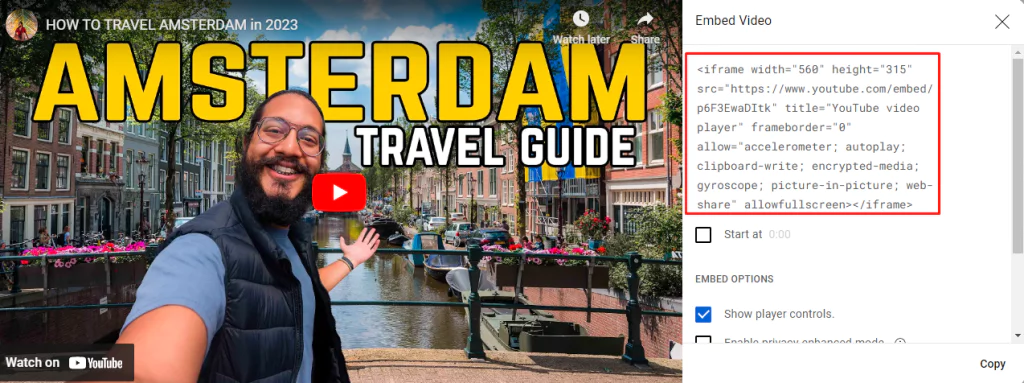
YouTube iframe 코드를 통해 동영상을 삽입하는 단계는 다음과 같습니다.
1단계: YouTube로 이동하여 원하는 동영상을 찾습니다.
2단계: 비디오 플레이어 아래의 " 공유 " 버튼을 클릭합니다.
3단계: " 임베드 " 옵션을 찾아 클릭하면 임베드 코드가 표시됩니다.
4단계: 제공된 HTML 코드를 복사합니다.
5단계: 웹사이트의 콘텐츠 관리 시스템 또는 HTML 편집기를 엽니다.
6단계: YouTube 동영상을 삽입하려는 섹션 또는 페이지를 찾습니다.
7단계: 복사한 코드를 웹페이지의 HTML에 붙여넣습니다.
8단계: 변경 사항을 저장하면 짜잔! 이제 동영상이 웹사이트에 삽입되었습니다.
YouTube 동영상은 동적 시각적 콘텐츠로 잠재고객을 사로잡기 위해 웹사이트에 삽입되도록 모두 설정됩니다.
웹사이트에 YouTube 동영상을 삽입할 때의 이점
지금쯤이면 웹사이트에 YouTube 동영상을 삽입하는 방법을 잘 알고 계실 것입니다. 이제 그렇게 함으로써 얻을 수 있는 이점에 대해 자세히 알아보고 이후에 무엇을 기대할 수 있는지 논의할 시간입니다!!
- 상위 10개 순위 키워드 수 늘리기:
YouTube 동영상이 포함된 페이지와 그렇지 않은 페이지를 비교하여 분석한 결과 YouTube 동영상이 포함된 페이지 또는 게시물이 Google 검색의 첫 페이지에서 키워드 순위가 눈에 띄게 상승한 것으로 나타났습니다.
- 클릭수, 노출수 및 평균 게재순위 증가:
Google Search Console에서 추출한 차트를 살펴보면 비디오가 페이지에 통합될 때 주요 메트릭이 크게 향상되는 것을 볼 수 있습니다.
- 사이트에 머문 평균 시간 증가:
포함된 비디오가 포함된 페이지 및 게시물은 사이트에 머문 시간이 지속적으로 증가하여 비디오가 없는 페이지를 능가했습니다.
- 모바일 장치에서 최적화된 순위:
Google은 종종 데스크톱과 비교하여 휴대기기에서 뚜렷한 검색결과를 제공합니다.
- 더 많은 청중에게 어필:
모든 웹사이트 방문자가 읽기를 선호하는 것은 아니며 동영상 콘텐츠가 더 매력적일 수 있습니다.
Google은 동영상 기반 콘텐츠를 선호하는 개인의 선호도를 인식합니다. 결과적으로 페이지에 포함된 비디오가 포함된 경우 Google은 이 기본 설정을 공유하는 검색자에게 해당 페이지를 표시하는 경향이 있습니다.
- YouTube가 아닌 귀하의 웹사이트로 트래픽 및 클릭 유도:
YouTube 동영상이 YouTube 채널에서만 호스팅되는 경우 Google 검색의 동영상 탭에서 클릭하면 사용자가 웹사이트가 아닌 YouTube로 돌아갑니다.
결과적으로 트래픽과 클릭은 귀하의 웹사이트로 연결되지 않고 YouTube로 연결됩니다.
- YouTube의 랭킹 파워 활용:
YouTube를 비디오 호스팅 플랫폼으로 활용하면 Google 검색과 YouTube 자체 검색 결과 모두에서 순위를 매길 수 있는 잠재력을 발휘할 수 있습니다.
유튜브 위젯 예시
YouTube 피드를 완벽하게 표시하도록 설계된 Taggbox에서 제공하는 다양한 양식과 템플릿을 살펴보세요. 몇 가지 예를 함께 살펴보겠습니다!
YouTube 슬라이더 피드
8초의 짧은 집중 시간 내에 사용자의 관심을 사로잡으려면 웹사이트에 YouTube 피드를 통합할 때 시각적으로 매력적이고 매력적인 디자인을 제시하는 것이 중요합니다.
YouTube 슬라이더 피드 위젯을 활용하면 웹사이트가 기존 테마의 디자인 요소를 원활하게 채택합니다. 이를 통해 방문자는 게시물을 쉽게 탐색할 수 있으므로 피드가 회사의 시각적 정체성과 일관되게 정렬됩니다.
YouTube 스토리 피드 위젯
이 스토리 테마는 기존 테마와 유사한 기능을 가지고 있으면서도 매우 독창적이고 매력적입니다.
기업은 이 테마를 사용하여 매력적이고 쇼핑 가능한 소셜 경험을 만들고 스토리나 하이라이트를 통해 웹 사이트에서 YouTube 콘텐츠를 선보일 수 있습니다.
결론
결론적으로 웹사이트에 YouTube 동영상을 삽입하면 브랜드에 막대한 이점이 있습니다. YouTube의 방대한 잠재고객과 영향력 있는 권한에 대한 액세스를 제공하여 브랜드가 매력적인 동영상을 통해 제품과 서비스를 선보일 수 있도록 합니다.
20억 명이 넘는 사용자를 보유한 브랜드는 다양한 개인에게 효과적으로 도달하고 동영상 콘텐츠에 대한 선호도가 높아지는 것을 활용할 수 있습니다. YouTube의 검색 및 추천 기능을 사용하여 특정 청중을 타겟팅하는 것은 상당한 이점입니다.
관련 비디오를 웹사이트에 완벽하게 통합함으로써 브랜드는 가시성을 극대화하고 원하는 고객 기반과 연결할 수 있습니다.
YouTube 동영상을 삽입하면 사용자 경험이 향상되고 메시지가 시각적으로 매력적으로 전달되며 사용자 지정 및 필터링 옵션이 허용됩니다. 트래픽을 유도하고, 순위를 높이고, 더 많은 청중에게 어필하는 데 유용한 전략입니다.
Taggbox의 YouTube Widget과 다양한 형식 및 템플릿을 사용하여 브랜드는 YouTube 피드를 완벽하게 표시하여 청중을 사로잡고 웹사이트의 시각적 매력을 높일 수 있습니다.
웹사이트에서 실적 중심의 YouTube 동영상을 사용해 보세요.
코드 없음, 복사-붙여넣기 통합, 즉시 실행!
